ล๊อคไม่ให้แก้ไขข้อมูล Sheet ไฟล์ Excel
ในการป้องการไม่ให้ทำการแก้ Sheet และการเพิ่ม Sheet ในไฟล์ Excel โดยเราสามารถทำการ lock Sheet ได้เพื่อไม่ให้ทำการแก้ไข โดยคนส่วนใหญ่ที่ใช้จะเป็นการล๊อค sheet ไม่ให้ทำการแก้ไขไฟล์ โดยไฟล์เหล่านั้นอาจจะเป็นไฟล์พวก Report ทางการเงิน หรือ เอกสาร Report ที่ส่งตรงให้ผู้บริการที่มาจากฝ่ายบัญชี โดยปกติเอกสารพวกนี้จะ Lock ไม่ให้ทำการแก้ไขอยู่แล้ว แล้วถามว่าการ lock sheet ให้อ่านได้อย่างเดียวนั้นทำอย่างไร วันนี้ผมจะมาสอนวิธีการ Lock sheet ให้สามารถทำการอ่านได้อย่างเดียว และสอนไม่ให้ทำการเพิ่ม sheet ใน Microsoft Excel
วิธีการ Lock Sheet ไฟล์ Excel ไม่ให้แก้ไข
1. ทำการเปิดไฟล์ Microsoft Excel
2. คลิกขวาที่ Sheet ที่ต้องการจะ Lock ไม่ให้ทำการแก้ไข > เลือก Protect sheet

3. ทำการกรอก Password ในการ Protect Worksheet
แนะนำว่าให้เอา Select lock cells , select unlock cells ออกด้วย

4. ทำการกรอก Password อีกครั้งและทำการ Save ไฟล์ Excel
5. จากนั้นทำการปิด และทำการเปิดใหม่ ลองทำการแก้ไขดู ของ sheet นั้นๆ จะไม่สามารถทำการแก้ไขไฟล์นั้นได้

การทำ UnProtect Sheet ไฟล์ Excel
1. คลิกขวาที่ไฟล์ sheet ที่เราต้องการจะปลดล๊อค จากนั้นเลือก Unprotect sheet

2. ทำการกรอก Password จากนั้นคุณก็สามารถทำการแก้ไขไฟล์ Sheet นั้นๆได้เรียบร้อย
การ lock ไม่ได้เพิ่ม Sheet ในไฟล์ Excel
1. เปิดไฟล์ Excel > เลือก View > เลือก Protect Workbook
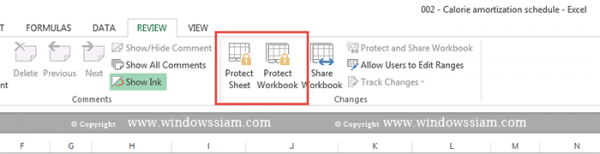
2. ทำการกรอก Password ที่เราจะทำการ Lock File

3. ภาพตรงที่เพิ่ม Sheet
ก่อนการ Protect workbook จะสามารถกดเพิ่ม Sheet ได้
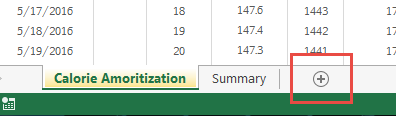
หลังการ Protect workbook จะไม่สามารถกดเพิ่ม Sheet ได้
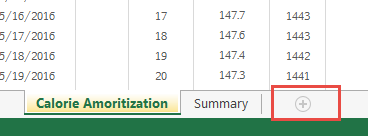
4. เสร็จสิ้นการ Lock sheet ในการไม่ให้เพิ่ม sheet โดยเราสามารถถอดให้สามารถ Unlock Protect Sheet ได้ด้วยการไปที่ View > คลิก Protect Worksheet จากนั้นเราก็ใส่รหัสผ่านการ Lock Worksheet
เท่านี้ก็เสร็จสิ้นการทำล๊อคไฟล์ Excel ไม่ให้ทำการแก้ไข Sheet หรือการที่เราไม่ให้ใครก็ตามทำการเพิ่ม Sheet ในไฟล์ Excel




ไม่มีความคิดเห็น: